Cómo eliminar un encabezado en un documento de Word (En 6 Pasos)
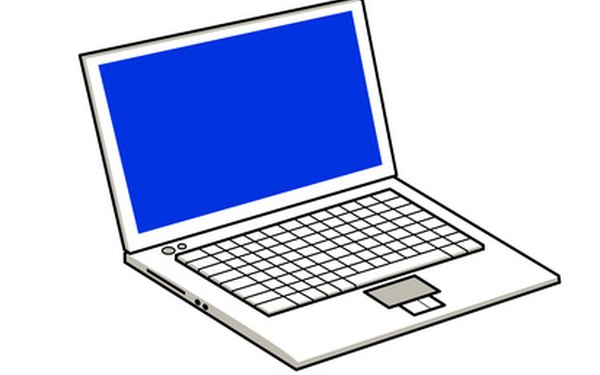
Puedes usar encabezados en Microsoft Word para añadir texto o gráficos en la parte superior de cada página en un documento. Un encabezado puede ser necesario si debes agregar la fecha, un número de página o tu nombre a cada página de un documento o reporte. Si decides eliminar un encabezado en un documento de Word puedes hacerlo en unos sencillos pasos. Sin embargo el procedimiento difiere dependiendo de si estás usando Microsoft Word 2003, 2007 o 2010.
Microsoft Word 2003
Paso 1
Abre el documento de Word 2003 y haz clic en la pestaña "Vista" del menú. Selecciona "Encabezado y pie de página".
Paso 2
Elimina un único encabezado haciendo clic en "Siguiente" o "Anterior" para navegar al encabezado que quieras borrar. Si solamente quieres eliminar un único encabezado, quita la marca de verificación de la casilla "Vincular a anterior". Esto asegura que solamente el encabezado seleccionado sea eliminado. Haz doble clic en el encabezado para seleccionar el texto o la imagen y presiona la tecla "Delete" ("Suprimir") en tu teclado para borrarlo.
Paso 3
Elimina todos los encabezados asegurándote de que la casilla a un lado de "Vincular a anterior" esté marcada. Luego selecciona cualquier encabezado y haz doble clic en él para seleccionar el texto. Presiona "Delete" para borrar todos los encabezados.
Microsoft Word 2007 y 2010
Paso 1
Abre el documento de Word 2007 o 2010. Usa la barra de desplazamiento para navegar a la página que contenga el encabezado.
Paso 2
Haz clic en "Vista" y luego selecciona "Diseño de impresión". Ahora podrás ver el encabezado.
Paso 3
Haz clic en "Insertar" y luego en "Encabezado y pie de página". Haz clic en "Eliminar encabezado". Repite el procedimiento para eliminar cada uno si quieres remover múltiples encabezados.
